
Mọi phiên bản mới mà Apple phát hành iOS, nó luôn luôn được khuyến khích để cài đặt nó, miễn là chúng tôi không muốn gặp phải bất kỳ vấn đề ổn định hoặc bảo mật nào đã được phát hiện kể từ lần cập nhật cuối cùng. Về mặt logic, người dùng bẻ khóa là những người đầu tiên vượt qua vấn đề này, vì nó có nghĩa là mất bản bẻ khóa đã chờ đợi từ lâu, với những gì nó đã phải trả gần đây.
Nhiều người dùng ngay lập tức chạy để cài đặt phiên bản mới nhất có sẵn tại thời điểm đó, ngay sau khi nó được Apple phát hành, một cái gì đó nó không bao giờ được khuyến khích, vì chúng ta có nguy cơ trở thành chuột lang và thiết bị đầu cuối của chúng ta bắt đầu gặp vấn đề dưới bất kỳ hình thức nào, vì vậy, chúng tôi khuyên bạn nên đợi một vài giờ để đọc các báo cáo tích cực đầu tiên.
Nếu bạn là một trong những người dùng luôn có phiên bản iOS mới nhất và lo lắng về việc kiểm tra xem Apple có phát hành bản cập nhật mới hay không thì có lẽ với phiên bản tiếp theo của iOS, số 12, bạn sẽ thôi ám ảnh về nó. iOS 12 cung cấp cho chúng ta một chức năng mà chúng ta có thể bật cập nhật iOS tự động. Khi được kích hoạt, iPhone của chúng ta sẽ tự động kiểm tra và cài đặt tất cả các phiên bản iOS mới mà công ty có trụ sở tại Cupertino tung ra thị trường.
Bật cập nhật tự động trong iOS 12
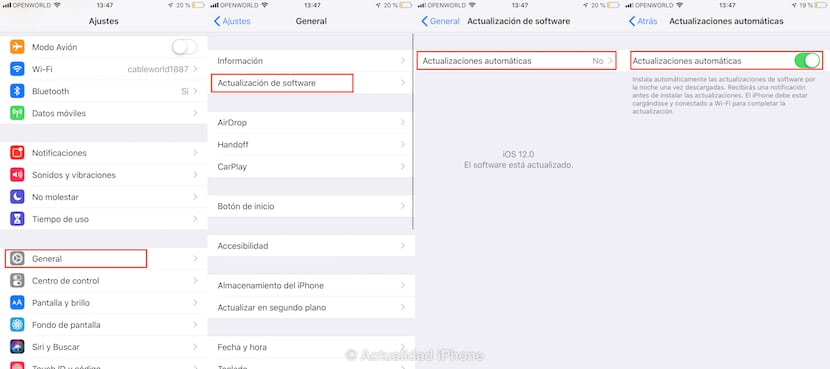
Kích hoạt cập nhật tự động trong iOS 12 là một quá trình rất đơn giản, giống như hầu hết các chức năng tùy chỉnh mà iOS cung cấp cho chúng ta, một quá trình mà chúng tôi trình bày chi tiết bên dưới.
- Đầu tiên chúng ta đi lên Cài đặt.
- Trong Cài đặt, nhấp vào Tổng Quát và sau này Nâng cấp phần mềm.
- Nếu chúng tôi không có bất kỳ bản cập nhật nào, việc chờ xử lý sẽ chỉ có vẻ là tùy chọn Cập nhật tự động. Khi nhấp vào nó, một công tắc sẽ được hiển thị mà chúng tôi phải kích hoạt để tất cả các bản cập nhật mà Apple phát hành cho iOS được tự động cài đặt trên thiết bị đầu cuối của chúng tôi mà chúng tôi không cần phải tương tác với nó bất cứ lúc nào.
Các bản cập nhật này sẽ được cài đặt luôn luôn vào ban đêm và khi thiết bị đầu cuối của chúng tôi đang sạc và kết nối với mạng Wifi.

Nào, tạm biệt đồng hồ báo thức. Bạn đã đi làm muộn vào ngày hôm đó.
«… Chúng được tự động cài đặt trong thiết bị đầu cuối của chúng tôi mà chúng tôi không cần phải tương tác với nó bất cứ lúc nào». Với hai quả bóng!
Và bạn đặt ảnh chụp màn hình có nội dung rõ ràng: "BẠN SẼ NHẬN ĐƯỢC THÔNG BÁO TRƯỚC KHI CÀI ĐẶT CẬP NHẬT"
Ignacio Sala, bạn chưa thử phải không?